Может ли выгореть экран ноутбука
Обновлено: 02.07.2024
Не загорается экран ноутбука при включении: диагностика и решение проблемы
Что делать: При включении не загорается экран ноутбука или загорается но экран чёрный?
Ноутбук включается, но экран не загорается или горит тёмным цветом. С такой проблемой может столкнуться каждый. Самое главное – это не разводить панику, проблему можно решить самостоятельно, нужно лишь найти причину сбоя работы ноутбука и своевременно её решить.
В этой статье мы расскажем, какие причины существуют и как их решить быстро без обращения в сервис. Все пункты расставлены по порядку, исходя из популярности той или иной проблемы.
Экран ноутбука не включается причины неисправностей и ремонт
Проблемы с экраном компактного компьютера обычно делятся на несколько типов, действуя примерно по – одному алгоритму.
- Монитор залился серым цветом;
- Испортилось изображение, его плохо видно;
- Появилось уведомление, что потерялся сигнал;
В основном данные проблемы возникают из-за плохой работы или неисправности видеокарты, выхода из рабочего состояния матрицы, повреждение матрицы экрана или из-за неправильной работы лампы подсветки.
Также существует ещё куча мелких и больших причин поломки. Начнём решения с первой проблемы, возможно, самой популярной среди пользователей портативного компьютера.
Проверяем кнопку включения ноутбука:
Зачастую именно с помощью этого способа получается реанимировать экран ноутбука. Изначально нужно выключить устройство, то есть, отсоединить кабель питания, если в данный момент он все ещё является подключённым. После этого переворачиваем ваш гаджет и извлекаем батарею из панели сзади.

Затем нужно будет вернуть девайс в исходное классическое положение, то есть перевернуть его. Самое главное – убедиться на сто процентов, что кабель питания отключён.
После всех этих операций, попробуйте зажать клавишу включения, удерживайте её примерно 30 секунд, можно чуть меньше, можно чуть больше. Затем подключите кабель питания, но не вставляйте батарейку обратно. Теперь вновь зажмите клавишу включения ноутбука.

Если устройство включилось, но монитор вновь сияет чёрным цветом, попробуйте провести процедуру заново, только теперь удерживайте клавишу питания более одной минуты, можно её удерживать даже 2 минуты.
Подключение внешнего монитора или телевизор:
Если первый способ вам не помог, возможно поможет второй. В данном случае, когда ноутбук продолжает включаться и работать, а не загорается только экран, нужно убедиться наверняка, что проблема не в нём, а в системе или где-либо ещё.
Попробуйте подсоединить ноутбук к другому монитору, это может быть телевизор или монитор основного компьютера. Совершить подключение можно с помощью кабеля HDMI или VGA порта.

После того, как вы подключили ноутбук к одному из мониторов, зажмите клавишу F8, F3 или F11, всё зависит от производителя компактного компьютера. Можете попробовать понажимать разные клавиши, всё индивидуально.
Если всё получилось, то вы увидите картинку ноутбука на другом экране. Это будет говорить о том, что проблема заключается именно в мониторе, шлейфе экрана или в видеосистеме в целом.
Скорее всего, проблема в инверторе подсветки. В такой ситуации лучшим решением будет обратиться в сервис, где смогут заняться ремонтом монитора.
Переустановка модуля оперативной памяти:
Теперь давайте проверим оперативную память, если, конечно же, вы проверили монитор и дело оказалось совершенно не в нём.
Для того, чтобы извлечь оперативную память из портативного компьютера, необходимо вновь перевернуть устройство и отыскать модуль, в который вставлена оперативная память. При извлечении оперативки, постарайтесь не касаться металлической части.

Модуль оперативной памяти нужно будет переставить в другой разъём или слот. Если ноутбук включился, но изменений не произошло, можно попробовать вставить оперативную память в другой разъём и произвести ту же операцию ещё раз, чтобы проверить работу компактного компьютера.
Проверка уровня яркости:
Данный способ крайне забавный, но он тоже имеет право на жизнь, все мы можем быть невнимательными.
Если ваш гаджет включился, но якобы не включился только монитор, посмотрите какая яркость у вас выставлена. Возможно, яркость является минимальной. В такой ситуации попробуйте прожать две клавиши: F1 и F12 или комбинацию клавиш Fn и F5

Есть примерно схожая проблема, когда кнопка яркости случайно запала. Такое может случиться из-за загрязнения клавиатуры, например, что-то сладкое попало на клавишу регулировки яркости, и она залипла.
Если всё, действительно, так и клавиша яркости попросту залипла и не может вернуться в исходное положение, решить эту проблему можно двумя способами.
В данном случае, всё просто!
Сброс аппаратных настроек ноутбука:
Возможно стоит попробовать критический способ, а именно сбросить аппаратные настройки. Сбросить аппаратные настройки просто.
- Нужно выключить ноутбук и извлечь аккумулятор;
- Затем прожмите клавишу включения и выключения, её нужно держать на протяжение двадцати секунд;
- Вставьте аккумулятор обратно в систему, после чего включите ноутбук;
- Когда появится картинка параметров выбора операционной системы, выберите обычную загрузку.

После сброса аппаратных настроек, экран ноутбука может заработать, но, а если не помогло, то двигайтесь дальше, существуют ещё некоторые способы разрешения данной проблемы.
Восстановление системы ноутбука:
Если чёрный экран при включении ноутбука сопровождается также чёрным невидимым курсором, скорее всего, присутствует проблема в работе файла explorer.exe.
Этот файл является ответственным за включение важных элементов, например, рабочего стола, инструментальной панели и менеджера файлов.
Причин для сбоя может быть тысяча, но самые основные выглядят следующим образом: вирус или сбившееся неудачное обновление системы.
Одним из самых простых способов для решения данной проблемы, является опция «восстановление системы». Чтобы её активировать, нужно воспользоваться функцией залипания клавиш, то есть прожать кнопку Shift пять раз. Далее на мониторе появиться окно, призывающее пройти в центр специальных возможностей.
Появившееся окно нужно будет закрыть. На мониторе появиться другое окошко, в котором внизу будет красоваться опция «восстановление».
Её и нужно будет прожать. Всё, что останется сделать – это запустить восстановление системы, а затем ещё раз на это согласиться, поставив галочку согласия в ячейке «согласен».
Компьютер произведёт перезагрузку и включится уже с решённой проблемой. Данная опция обязана вам помочь, если ранее вы не отключали возможность восстановление системы ноутбука.
Повреждение провода питания ноутбука:
Но возможно проблема может обстоять не в самой системе, не в батарее, не в оперативной памяти и даже не в мониторе, а в проводе, которой передаёт питание к ноутбуку.
Если вы часто сгибаете данный провод, то он мог попросту согнуться и поломаться внутри. Это можно не заметить при осмотре провода, но проблема может обстоять в тонких жилах провода. Данная проблема может быть решена только в сервисе, если вы, конечно, сами не разбираетесь в устройствах проводов.
Важно всё тщательно проверить и не спешить с выводами. Не обязательно сразу начинать полностью перебирать ваш девайс, меняя оперативную память местами. Возможно, всё гораздо проще.
Перегрев центрального процессора ноутбука:
Зачастую монитор может гаснуть самостоятельно, снижая яркость экрана. Это происходит из-за перегрева устройства. Когда ноутбук работает слишком долго и, возможно, выполняет сложные задачи, то система начинает перегреваться.
Возможно, с охлаждением уже не справляется вентиляционная система или она попросту устарела. В любом случае, в такой ситуации стоит выключить компьютер и подождать некоторое время.
Если компьютер всё-таки перегрелся за время работы, то после отдыха и остывания центрального процессора, он должен начать работать в штатном режиме. Стоит подождать час, может больше. Главное не торопиться.
Но перегрев может произойти не только из-за долгой работы гаджета. Возможно, вы слишком давно его не чистили. Пыль, скапливающаяся на лопастях вентилятора и кулера может усложнять им работу, вследствие чего ноутбук начинает сильно шуметь и нагреваться.
Поэтому регулярно стоит чистить компактный компьютер изнутри, продувать его и относить в сервис или центр на диагностику или профилактику. Там даже могут поменять термопасту.
Сюда же можно отнести ещё раз банальную невнимательность. Возможно, у ноутбука мало зарядки. Некоторым устройствам свойственно снижать яркость экрана при низком заряде батареи.
Разные рекомендации:
Самое главное – изначально перепробовать самые простые способы. Зачастую проблем оказывается намного меньше, чем кажется с самого начала.
Всегда проверяйте состояние вашего гаджета, то есть показатель зарядного устройства, выставленный процент яркости, состояние провода питания, нет ли на нём каких-либо повреждений. Можно попробовать почистить ваш девайс, сделать продувание и почистить его изнутри.
Нередки случаи, когда проблема заключается в драйверах и работе операционной системы. Поэтому всегда старайтесь обновлять свою систему, чтобы не столкнуться с подобными проблемами. Не забывайте про то, что самое главное – это убедиться в проблеме. Проверьте состояние монитора, подключив его к стороннему монитору.
Если ни один из данных простых способов не помогли, и вы уверены в поломке всей системы или монитора, то без сервиса и мастеров никак не обойтись.
Надеюсь, эта статья была вам полезна, и вы нашли способ, который помог вам в решение возникшей проблемы. Если вы ещё не встречались с данной оказией, то теперь вы наверняка станете внимательнее в вопросах, связанных с ноутбуком.
Всегда нужно следить за своим компьютером, чистить его и обновлять. Только тогда вы никогда не столкнётесь с проблемой чёрного экрана при работающем ноутбуке.
Про выгорание: из 1000 проданных Zenbook Pro Duo UX581 в России только 7 гарантийных случаев с дисплеями за 1.5 года. Я думаю, OLED выгорает в основном в смартфонах, где батарея и компоненты греют экран, а в случае с ноутбуками ситуация скорее будет идти по тренду телевизоров. Насколько я знаю, там минимальный процент проблем с выгоранием.
Про ШИМ: взял Zenbook Pro 15 UX535 из офиса, еду к ребятам в 4К-монитор, чтобы проверить ШИМ. Через пару часов узнаем, как там в реальности.
а в случае с ноутбуками ситуация скорее будет идти по тренду телевизоровТВ OLED это IPS с «сегментарной белой подсветкой» OLED, она не используется в мобильных устройствах.
OLED выгорает в основном в смартфонах, где батарея и компоненты греют экран
— нет, связано не с перегревом экрана, а «старением» пикселей разных цветов, используют злой ШИМ, чтобы убрать видимый эффект.
Про ШИМ — проверятся специальным прибором, потому что важна еще и его «глубина».
А по поводу «вредного синего» — выбросьте все светодиодные лампы из дома для начала :)
ШИМ 240Гц
Экран похож на тот, что в смартфонах, по строению пикселей. За полтора года продаж из 1000 шт 7 обращений по поводу выгорания, а сколько не обратились?
Самое забавное, но замену смартфона каждый год еще «можно оправдать», но менять ноутбук из-за выгоревшего экрана — извините.
ТВ OLED это IPS с «сегментарной белой подсветкой» OLED, она не используется в мобильных устройствах.
Чушь не пишите и не позорьтесь. OLED матрицы уже используются в TV-панелях, однако их стоимость очень старается быть космической. И это настоящие OLED экраны, то есть органические светодиоды, никакой там сегментированной подстветки нет, тут даже маркетингом не пахнет, так как последний называется Direct LED/Full Array.
нет, связано не с перегревом экрана, а «старением» пикселей разных цветов, используют злой ШИМ, чтобы убрать видимый эффект.
Казалось бы — верно, но есть нюанс. Во-первых, что за "злой" ШИМ? Диммируются светодиоды для контроля яркости, ни о каком "увеличении" сроки службы тут речи не идёт. Да и сама деградация пусть и существует, но то ли вас бросает из стороны в сторону, то ли ещё что. Вот здесь очень объективно показано, что результат очень сильно зависит от статичности картинки. Если переодически менять контент и предпочитать фильмы и игры (особенно без статических полос) — деградация едва заметна. Ну а CNN славится своими статичными баннерами в пол экрана, есть такое. По технологиям, которые используются для контроля этого эффекта — неравномерный тайлинг, шифтинг, инверсия, децимация и прочие букеты различных ухищрений. PWD среди них как-то нет, это совсем другое. Может, конечно, оно и помогает (но это не точно), но тут не всё так просто.
А по поводу «вредного синего» — выбросьте все светодиодные лампы из дома для начала
Слышым звон, но не знаем — где он. Довольно большое преимущество любых RGB матрицы — возможность контроля тона и насыщения. Это позволяет хоть полностью вырубить синюю подствеку. На LCD это будет менее заметно из-за засветки и всё равно какое-то количество спектра будет пропускать даже на "чёрном" экране. В любом случае, всё зависит от того, какой контент вы потребляете. Никто не запрещает следить вам за вашим зрением.
В госдуму внесён законопроект о запрете СМИ упоминать национальность преступников. Поэтому теперь вы никогда не догадаетесь, кто именно на свадьбе стрелял в воздух.

У расчленёнки нет региональной принадлежности!

Законопроект запрещающий СМИ сообщать национальность
Школа рецептов

Как вас теперь называть?
Когда запретили указывать национальность преступника

Усман Нурмагомедов опознан как водитель
“Рокировочка по-братски” не прокатила, Камал Идрисов направлен в СИЗО до 11 января, ему грозит 10 лет тюрьмы.
Попытка брата Хабиба Нурмагомедова, бойца Bellator Усмана Нурмагомедова, уйти от ответственности за наезд на полицейского, возможно, провалилась. Все дело в том, что стоявшие на посту у Каспийского аэропорта сотрудники правопорядка узнали в водителе, сбившем одного из них на КПП, Усмана Нурмагомедова. Об этом сообщает телеграм-канал SHOT.
Автомобиль преступников был полностью тонирован, но в момент проезда через КПП боковое окно со стороны водителя было открыто, и сотрудники по фото опознали, что за рулем сидел именно Усман Нурмагомедов. Эту информацию полицейские внесли в протокол следователя по делу.
Теперь для Усмана и его друга Камала Идрисова ситуация серьезно осложнилась, так как к ДТП и оставлению места наезда на полицейского потенциально добавилось лжесвидетельствование. Ведь ранее приятели заявили, что за рулем находился Камал, а Усман спал на заднем сиденье после тренировки. Ну и прицепом там идет рассказ про то, что ребята очень торопились и решили, что не сбили человека, а слегка задели его зеркалом. А после они поменялись местами и за руль сел уже Усман - просто так захотелось.
Сейчас следователи изучают видео с камер наблюдения, чтобы точно установить водителя. Камала же после получения новых данных из-под домашнего ареста перевели в СИЗО, где он будет находиться до 11 января. СМИ утверждают, что ему грозит до 10 лет тюрьмы.
Внезапное

Лучшие моды

Взято из просторов телеграмма.
Воспоминания

Думал пирожком отделаешься?

Целевая аудитория
Вчера наша команда по любительскому мини-футболу избежала поражения, и на последних минутах тренировки сравняла счёт. На радостях мы командой решили попить кофе в ближайшем кафе. Коллектив у нас разного возраста, и по большому счёту, мы друг друга почти не знаем. Только имена и марку машины. Например, Андрей на белой Королле.
Сидим, общаемся, и разговор заходит про профессии. Юра на синем Туареге говорит:
Юрий помолчал, а потом продолжил.
- С этой работой я никогда не думал, что так пристально буду следить за прогнозом погоды! Когда в прогнозе я видел эту чёртову снежинку…
Все с сочувствием и поддержкой слушали его. Самый старший из нас, мужчина лет пятидесяти, Максим на сером Прадике, сказал:
- Понимаю. Я в частном доме живу!
Продолжил молодой Андрей на белой Королле:
- Студентом завалил три экзамена. Взял академ. Надо было чем-то полгода заниматься. Устроился торговать синтезаторами. Небольшой отдел в торговом центре. Скучнее в жизни больше ничем не занимался. Через пару дней работы я понял, что эти синтезаторы на фиг никому не нужны. Ну вот, скажите, вы часто покупаете синтезаторы?
За столиком все молчали. Возрастной Максим, что-то хотел произнести, но промолчал. Андрей продолжил.
- Вот! Я просто сидел, окружённый синтезаторами, целыми днями и ничего не делал. Хозяин этого отдела был очень странный тип. Он запрещал мне читать, лазить в телефоне. Я должен был просто сидеть и улыбаться! Более того, хозяин каждый вечер стал отчитывать меня за то, что за день не было продаж. В какой-то момент перестал здороваться даже! Думаю, валить надо от этого чокнутого. Ща получу зарплату за месяц и уволюсь. А если не заплатит?!
Максим на сером Прадике неожиданно сказал:
- Я вспомнил, откуда мне лицо твоё знакомо! Я у тебя синтезатор так купил! Помнишь меня?! С бутылкой пива такой и с чипсами? Я еще тебя ими угостил.
- Что-то припоминаю. Ну как, жалеешь?
- Нет! Это самая лучшая покупка в моей жизни! Я-то не играю… Дочь увлеклась. Играть научилась, поёт. К компу подключила его. Что-то там сводит. Спасибо тебе!
- Не за что! Главное, правильно угадать с целевой аудиторией!
Во время споров и дискуссий на тему, что лучше IPS или OLED, неизменно найдутся те, кто к числу недостатков последних отнесут эффект выгорания. Проблема в том, что если долгое время на экране подсвечиваются одни и те же пиксели, то они со временем тускнеют и это визуально видно. Но сколько в «эффекте выгорания» реальной проблемы, а сколько преувеличений?

Возможно, вы среди тех, кто не разделяет всех этих стенаний вокруг выгорания дисплеев и не видите здесь какой-то проблемы. Но есть немало тех, кто обдумывая следующую покупку задумывается о том, выбрать ему смартфон с IPS-матрицей или OLED-панелью пытается определить наименьшее зло, взвешивая все преимущества и недостатки обеих технологий. Постараемся ответить на вопросы, что такое выгорание экрана, почему это происходит и что можно сделать, чтобы этого избежать?
Суть проблемы
Сам термин «выгорание» несколько преувеличен и на практике нет никакого «ожога» или теплового воздействия на экран. Его принято применять для описания эффекта обесцвечивания какой-то части панели. Он может проявляться в виде заметных пятен или узоров на дисплее, характеризующееся потерей цветов, они становятся тусклыми и блеклыми, а цветопередача дисплея может уходить в зеленые или красные оттенки.
Происходит выгорание в тех местах, где интенсивно используется синий или белый цвета. Для отображения черного цвета не задействуется подсветка, поэтому выгорания в этих местах не наблюдается. Несмотря на то, что современные OLED-панели эволюционировали и стали на голову выше первых дисплеев из органических соединений, проблема с выгоранием добирается и до них и нередко этот эффект заметен на кнопках навигации и панели уведомлений.
Причины
Главной причиной выгорания матрицы называют различный жизненный цикл жизни световых компонентов. По мере их старения меняется яркость, и цветопередача постепенно меняется. Со временем многие панели теряют «лоск» и насыщенность цветов, хотя эту проблему можно решить программно.
![]()
В OLED-матрицах выгорание вызывает различный срок жизни красных, зеленых и синих субпикселей. Причем субпиксели синего цвета предлагают более низкую светоотдачу. Им приходиться работать с более высоким током, чтобы предложить ту же яркость, что красные и зеленые субпиксели. Более высокий ток приводит к быстрой деградации пикселя, сокращая срок его службы и экран «заваливается» в сторону зеленого или красного оттенка.
Есть ли решение?
Конечно же производители осведомлены о том, что OLED-панели склонны выгорать. Samsung, как крупнейших производитель матриц такого типа, начала использовать технологию Pentile. Ее суть в том, что пиксели синего цвета делают большего размера и требуют меньше тока для свечения. Это ухищрение позволяет увеличить срок службы таких пикселей и отодвигает наступление эффекта выгорания и изменения цветового оттенка экрана.
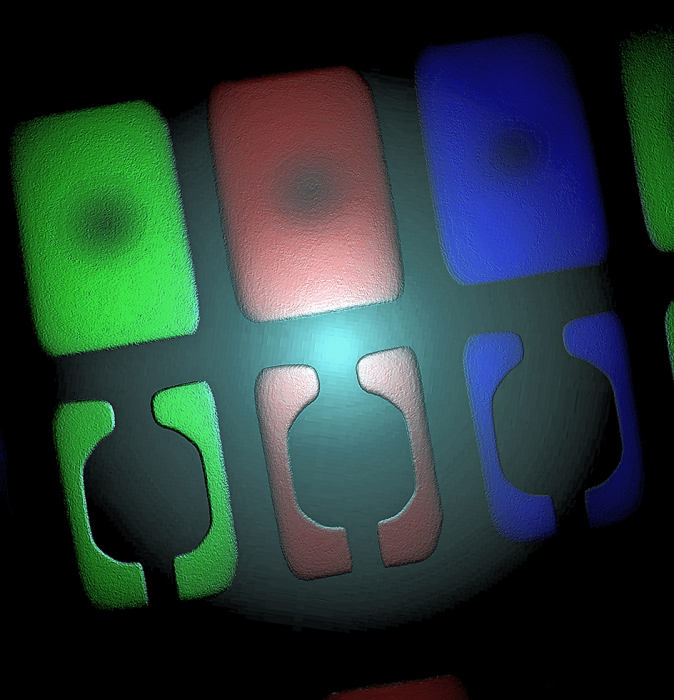
Но это не решает проблему полностью. Правда, объективно дорогие OLED-матрицы стареют медленнее за счет использования более качественных и долговечных светодиодов, а также продуманной компоновки. В случае же с более дешевыми экранами — процесс старения происходит быстрее.
Пытаются нивелировать проблему программно. Так, в Wear можно активировать опцию «защита от выгорания». В этом режиме изображение словно «передвигается» на несколько пикселей, чтобы обеспечить более равномерную подсветку. Смартфоны с функцией Always-On Display п рибегают к аналогичной практике.
Как все же избежать выгорания?
Если экран вашего смартфона уже выгорел, помочь ему уже нельзя. В Google Play есть приложение, разработчики которого утверждают, что способны решить проблему. По факту же они действуют по принципу «выжженного поля», когда немного обесцвечивается остальная часть экрана, чтобы нивелировать разницу в цветах с бесцветными «пятнами».
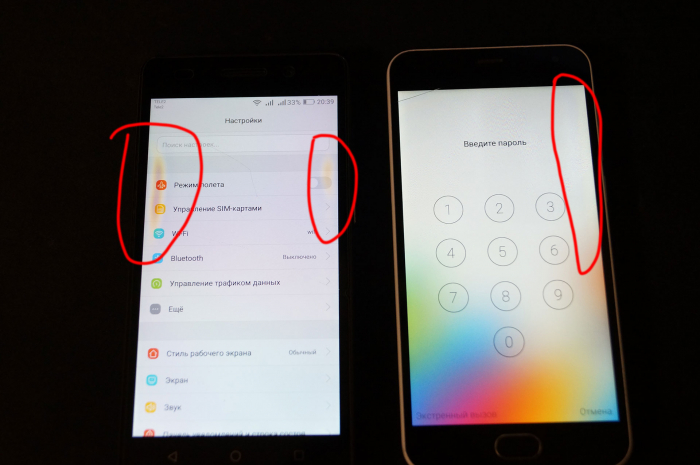
Существует ряд мер, которые позволят продлить срок службы экрана и замедлить процесс выгорания:
- снизьте яркость дисплея до минимально возможного уровня;
- сократите до минимума время блокировки экрана;
- не пренебрегайте темным режимом, пользуйтесь им как можно чаще;
- по возможности используйте режим погружения, чтобы скрыть панель уведомлений. Как альтернатива можно выбрать средство запуска, предлагающее аналогичную функцию, прозрачную панель уведомлений;
- устанавливайте обои, где преобладают темные цвета, а также не забывайте менять их;
- работайте с клавиатурой с более темными темами, чтобы предотвратить выгорание в нижней части дисплея;
- перейдите на жестовое управление и отпустите кнопки, если эта функция доступна на смартфоне.
Объективно, современные OLED-панели на голову выше своих предшественников и «стареют» медленнее, а эффект выгорания становится все более редким явлением. Но все же избегайте длительного отображения статичной картинки при максимальной яркости, чтобы экран прослужил максимально долго.
Подписывайтесь на Andro News в Telegram , « ВКонтакте » и YouTube -канал.
Читайте также:

